모바일 데이터를 사용하여 유튜브를 시청할 때 발생하는 끊김 현상은 여러 가지 원인에 의해 발생할 수 있습니다. 이러한 문제는 사용자의 데이터 연결 속도, 단말기 상태, 앱의 상태 등 다양한 요인에 의해 영향을 받습니다. 특히 유튜브 동영상 스트리밍은 고화질의 데이터를 연속적으로 빠르게 처리해야 하므로, 소프트웨어와 하드웨어 모두 최적의 상태에서 작동해야 합니다.
1. 데이터의 속도가 느린 경우
유튜브 동영상을 스트리밍 할 때 충분한 속도가 지원되지 않으면 자주 버퍼링이 발생할 수 있는데, 이는 동영상을 끊김 없이 재생하기 위한 데이터를 충분히 빠르게 받아오지 못하기 때문입니다. 데이터 속도는 사용자의 위치, 네트워크 혼잡도, 서비스 제공자의 데이터 제공 속도 등에 의해 결정되며, 일부 요금제에서는 데이터 사용량이 일정 수준을 초과하면 속도가 크게 저하되는 현상이 발생할 수 있습니다.
알뜰 요금제의 정의 및 KT M 모바일 추천 알뜰 요금제
저는 KT를 이용하다가 알뜰 요금제의 가격이 매우 저렴하기 때문에 KT M 모바일로 넘어왔는지 1년이 넘었습니다. 상대적으로 저는 업무를 집에서 하다 보니 딱히 데이터도 필요가 없는 상태이고,
goaway007.tistory.com
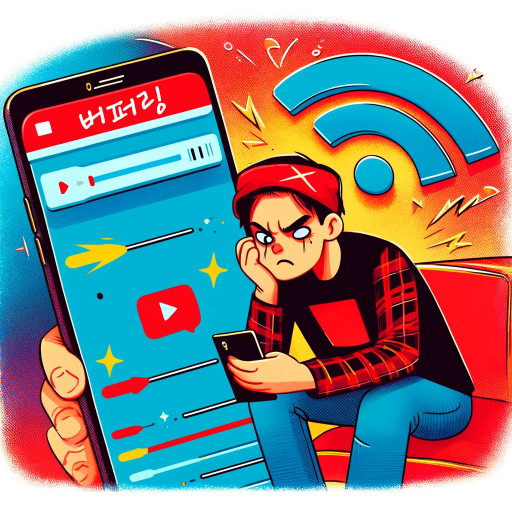
무제한 요금제는 데이터를 모두 사용한 후에도 속도 제한 없이 데이터를 무제한으로 사용할 수 있지만, 실제 속도는 매우 느려질 수 있어, 삼성페이 같은 실시간으로 빠른 데이터 연결이 요구되는 서비스조차 제대로 작동하지 않을 정도로 속도가 느려질 수 있습니다. 400 Kbps의 속도로 제공이 되는데, 이러한 속도 저하는 스트리밍 서비스뿐만 아니라 다른 인터넷 기반 서비스의 사용에도 큰 불편함을 주게 됩니다.
2. 데이터의 수신이 양호하지 못한 경우
휴대폰 신호의 강도가 약하거나 불안정한 경우에 유튜브 시청 중 끊김이 발생할 수 있습니다. 특히 실내, 지하, 높은 건물 안과 같이 신호가 약해지는 지역에서는 데이터 수신이 원활하지 않을 수 있는데, 이런 상황에서 스마트폰 자체 내에서 데이터 속도를 확인하는 방법은 사용하는 기기에 따라 다릅니다. 여기서는 삼성 갤럭시(Samsung Galaxy)와 애플 아이폰(Apple iPhone)에서 데이터 속도를 확인하는 방법을 알려드리겠습니다.

■ 삼성 갤럭시에서 데이터 속도 확인하기
- 삼성 멤버스 앱 사용하기:
- 삼성 갤럭시 사용자는 '삼성 멤버스' 앱을 통해 다양한 진단 도구를 사용할 수 있습니다. 이 앱에서는 네트워크 진단 기능을 통해 현재 연결된 네트워크의 속도를 테스트할 수 있습니다.
- 네트워크 속도 테스트 앱 사용하기:
- Google Play 스토어에서 'Speedtest by Ookla'와 같은 네트워크 속도 테스트 앱을 다운로드하여 설치합니다. 이 앱을 실행하면 현재의 다운로드 및 업로드 속도를 측정할 수 있습니다.
- 시스템 UI 튜너 활성화:
- 일부 갤럭시 기기에서는 시스템 UI 튜너를 활성화하여 신호 강도를 숫자로 표시할 수 있습니다. 설정 > 개발자 옵션에서 네트워크 신호 강도 표시를 활성화할 수 있습니다.
■ 애플 아이폰에서 데이터 속도 확인하기
- 필드 테스트 모드 사용하기:
- 아이폰에서 *3001#12345#*을 입력하고 통화 버튼을 눌러 '필드 테스트 모드'에 진입합니다. 이 모드에서는 신호 강도, 셀 타워 정보 등을 숫자로 확인할 수 있습니다.
- 네트워크 속도 테스트 앱 사용하기:
- App Store에서 'Speedtest by Ookla'와 같은 앱을 다운로드하여 설치합니다. 이 앱을 통해 데이터 연결의 속도를 측정할 수 있습니다.
- 설정에서 직접 확인하기:
- 설정 > 셀룰러 > 셀룰러 데이터 옵션 > 음성 및 데이터에서 현재 네트워크의 연결 상태(예: LTE, 3G)를 확인할 수 있습니다. 이 정보는 네트워크의 성능을 간접적으로 나타내는 지표가 될 수 있습니다.
3. 단말기 자체의 버그 및 OS 버전 문제
휴대폰의 소프트웨어 문제나 운영 체제의 오래된 버전 사용은 유튜브 앱이 제대로 작동하지 않는 원인이 될 수 있습니다. 이는 앱과 OS 간의 호환성 문제로 발생할 수 있으며, 정기적인 소프트웨어 업데이트를 통해 해결할 수 있습니다. 삼성 갤럭시와 애플 아이폰에서의 OS 업데이트 방법을 알려드리겠습니다.

■ 삼성 갤럭시에서 OS 업데이트 방법
- 설정 앱 열기: 홈 화면에서 '설정' 앱을 찾아 엽니다.
- 소프트웨어 업데이트 선택: 설정 메뉴에서 '소프트웨어 업데이트'를 찾아 선택합니다.
- 업데이트 확인: '다운로드 및 설치', '업데이트 확인' 또는 '다운로드 업데이트'를 선택합니다. 만약 업데이트가 있다면, 화면의 지시에 따라 업데이트를 다운로드 및 설치합니다.
- 업데이트 설치: 업데이트 파일을 다운로드한 후, 장치가 자동으로 재부팅되어 업데이트를 설치합니다.
삼성 스마트폰의 경우는 OS 업데이트로 인해 갤럭시 흑화현상이 발생할 수 있으므로, OS 업데이트 후에는 공장초기화를 1회 거쳐주시는 것이 좋습니다.
갤럭시 흑화현상 발생원인 및 해결방법
갤럭시 시리즈 스마트폰 사용자들 사이에서는 화면이 전원버튼을 눌러도 켜지지 않거나, 일정 시간(5초 ~ 1분) 동안 검정화면으로만 유지되는 현상이 발생하곤 합니다. 이 현상은 소리나 기본적
goaway007.tistory.com
■ 애플 아이폰에서 OS 업데이트 방법
- 설정 앱 열기: 홈 화면에서 '설정' 앱을 찾아 엽니다.
- 일반 선택: 설정에서 '일반'을 선택합니다.
- 소프트웨어 업데이트 선택: '소프트웨어 업데이트'를 선택합니다. 사용 가능한 업데이트가 있으면 여기에 표시됩니다.
- 업데이트 다운로드 및 설치: 업데이트를 다운로드하려면 '다운로드 및 설치'를 선택합니다. Wi-Fi 연결이 필요하며, 배터리 잔량이 충분하거나 충전 중일 때 업데이트를 진행하는 것이 좋습니다.
- 업데이트 설치: 다운로드가 완료되면 '지금 설치'를 탭 하여 업데이트를 시작합니다. 아이폰이 재부팅되고 업데이트가 설치됩니다.
4. 유튜브 앱 버전이 최신버전이 아닌 경우
유튜브 앱의 버전이 최신이 아닌 경우, 버그 수정이나 최신 기능 적용이 되지 않으며, 이로 인해 동영상 재생 중 문제가 발생할 수 있습니다. 따라서, 유튜브 앱을 최신 버전으로 업데이트하게 되면, 버퍼링이나 데이터로 유튜브를 볼 경우 끊기는 증상을 해결할 수 있습니다.
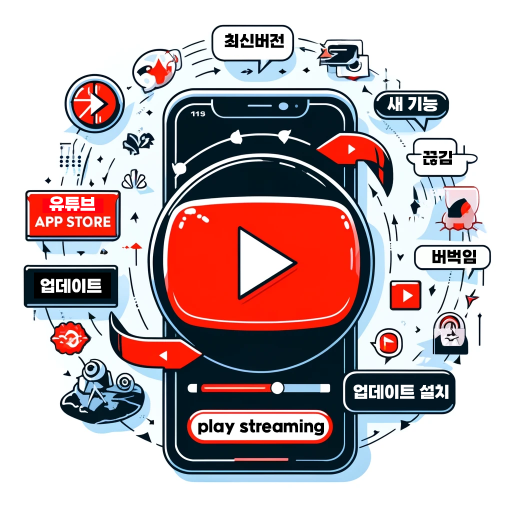
■ 삼성 갤럭시에서 유튜브 앱 업데이트 방법
- Google Play 스토어 열기: 홈 화면 또는 앱 드로어에서 Google Play 스토어 아이콘을 찾아 엽니다.
- 검색창 사용: 상단의 검색창에 "YouTube"라고 입력합니다.
- 유튜브 앱 선택: 검색 결과에서 유튜브 앱을 찾아 선택합니다.
- 업데이트 버튼 클릭: 유튜브 앱 페이지에서 '업데이트' 버튼이 보이면 그 버튼을 클릭합니다. 만약 '업데이트' 버튼이 보이지 않고 '열기' 버튼만 있다면, 앱이 이미 최신 버전인 것입니다.
- 앱 업데이트 완료: 업데이트가 완료되면 앱을 열어 정상적으로 작동하는지 확인합니다.
■ 애플 아이폰에서 유튜브 앱 업데이트 방법
- App Store 열기: 홈 화면에서 App Store 아이콘을 찾아 선택합니다.
- 계정 아이콘 탭하기: App Store 하단 혹은 상단에 있는 계정 아이콘을 선택합니다.
- 업데이트 가능한 앱 확인: 계정 페이지로 이동하면, '업데이트 가능한 앱' 섹션을 찾을 수 있습니다. 여기에서 유튜브 앱을 찾습니다.
- 유튜브 앱 옆의 '업데이트' 버튼 탭하기: 유튜브 앱 옆에 있는 '업데이트' 버튼을 탭 하여 앱을 업데이트합니다. 만약 '업데이트' 버튼이 없고 '열기' 버튼만 있다면, 앱은 이미 최신 버전입니다.
- 앱 업데이트 완료: 앱 업데이트가 완료되면 업데이트된 앱을 열어 변경사항을 확인합니다.
5. 스마트폰을 오랫동안 재시작을 해주지 않은 경우
장기간 스마트폰을 재시작하지 않고 사용할 경우, 메모리 누수나 캐시 문제가 발생하여 스마트폰의 성능이 저하될 수 있습니다. 이러한 문제는 스마트폰의 전반적인 작동 속도를 느리게 하고, 앱들의 반응 속도를 저하시키며, 특히 데이터를 많이 사용하는 애플리케이션에서는 더욱 두드러질 수 있습니다. 유튜브와 같은 동영상 스트리밍 서비스의 경우, 이런 상황에서는 버벅거림이나 끊김 현상이 자주 발생할 수 있습니다.

메모리 사용률이 과도하게 높아지면, 스마트폰은 자체적으로 성능을 제한하기 시작하여 시스템의 안정성을 유지하려고 합니다. 이 과정에서 실행 중인 앱들이 필요로 하는 리소스가 제대로 할당되지 않아, 앱의 반응 시간이 느려지고, 유튜브 시청 중 데이터 사용 시 끊김이나 버벅거림 문제가 심해질 수 있습니다. 이는 특히 네트워크 상태가 좋지 않거나 데이터 속도가 제한적인 환경에서 더욱 문제가 될 수 있습니다.
이러한 문제를 해결하기 위해 스마트폰을 주기적으로 재시작하는 것이 좋습니다. 재시작을 통해 메모리와 캐시가 클리어되며, 시스템 내에 축적된 불필요한 데이터가 제거되어 기기의 성능이 개선됩니다. 재시작은 메모리 누수를 방지하고, 시스템 리소스를 적절히 재배치하여 앱들이 원활하게 작동할 수 있도록 도와줍니다. 따라서, 스마트폰 사용자라면 특히 앱 사용이 많거나, 기기의 반응이 느려진다고 느낄 때 정기적으로 장비를 재시작하는 습관을 들이는 것이 좋습니다.
■ 갤럭시 강제 재시작 방법
측면 버튼과 음량(하) 버튼을 동시에 7초 이상 길게 누르면 전원이 자동으로 재부팅되면서, 오류 문제를 같이 해결하게 됩니다.
갤럭시 서버에 연결 중 발생원인 및 해결방법
갤럭시를 사용하는 분들이라면 "서버 연결 중"이라는 메시지가 무한정으로 나타나는 경우가 있는데, 이 경우는 IMS 디바이스 관리 혹은 소프트웨어 업데이트 항목의 경우 업데이트 패키지를 불
goaway007.tistory.com
6. 악성 앱이 설치된 경우
하여 유튜브 시청을 비롯한 다양한 모바일 활동에 영향을 줄 수 있습니다. 이러한 악성 앱들은 기기의 배터리 소모를 가속화하고, 개인 정보를 위협하며, 기기의 전반적인 성능을 저하시킬 수 있습니다. 따라서 정기적인 보안 검사를 수행하고 의심스러운 앱을 즉시 삭제하는 것이 좋지만, 웬만하면 데이터를 백업 후 공장 초기화를 하시는 것이 안전합니다.
그러나 같은 토스나 백신 애플리케이션에서 제공하는 악성 앱 감지 기능에만 전적으로 의존하는 것은 위험합니다. 이러한 기능들은 기본적인 보안 수준을 제공할 수는 있지만, 최신의 복잡하고 지능적인 악성 소프트웨어를 모두 감지하고 차단하는 데는 한계가 있습니다. 악성 앱 감지 기능은 잘못된 결과를 제공할 수 있으며, 일부 실제 위협을 놓칠 수도 있습니다.

- 신뢰할 수 있는 소스 사용: 앱을 다운로드할 때는 Google Play Store나 Apple App Store와 같은 신뢰할 수 있는 공식 앱 스토어를 이용해야 합니다. 또한 앱의 리뷰와 평점을 확인하여 다른 사용자의 경험을 참고하는 것도 좋습니다.
- 보안 소프트웨어 설치: 강력하고 신뢰할 수 있는 보안 소프트웨어를 스마트폰에 설치하여 정기적으로 전체 시스템 검사를 실행합니다. 이러한 보안 소프트웨어는 악성 앱뿐만 아니라 다양한 유형의 맬웨어와 바이러스를 효과적으로 감지하고 제거할 수 있습니다.
- 시스템 및 앱 업데이트 유지: 운영 체제와 설치된 앱들을 최신 상태로 유지하는 것이 중요합니다. 보안 업데이트와 패치는 새로 발견된 보안 취약점을 해결하여 악성 소프트웨어의 공격으로부터 기기를 보호할 수 있습니다.
즉, 이러한 문제가 발생한 경우는 유튜브 앱을 업데이트를 한 후 단말기를 재시작 후 문제가 해결되지 않으면 데이터를 백업 후 공장 초기화를 해주시는 것이 현명합니다.
'컴퓨터와 모바일' 카테고리의 다른 글
| 스마트폰 속도 저하 원인 및 해결 방법 (0) | 2024.04.29 |
|---|---|
| 삼성 노트북 엔비디아 그래픽카드 드라이버 설치 방법 (0) | 2024.04.28 |
| 부팅 시 아이콘 위치 변경 문제 해결하기 (0) | 2024.04.27 |
| 서든어택 서버와 연결이 끊어졌습니다 해결 방법 (0) | 2024.04.24 |
| 도킹형 보조배터리 추천 TOP 5 (2) | 2024.04.20 |
| 삼성 프린터 드라이버 다운로드 및 설치방법 (0) | 2024.04.18 |
| GAYO 가요앱 결제 등록 변경 취소 (0) | 2024.04.15 |
| 인스타그램 계정 문제, 자동 로그아웃 문제 (0) | 2024.04.13 |